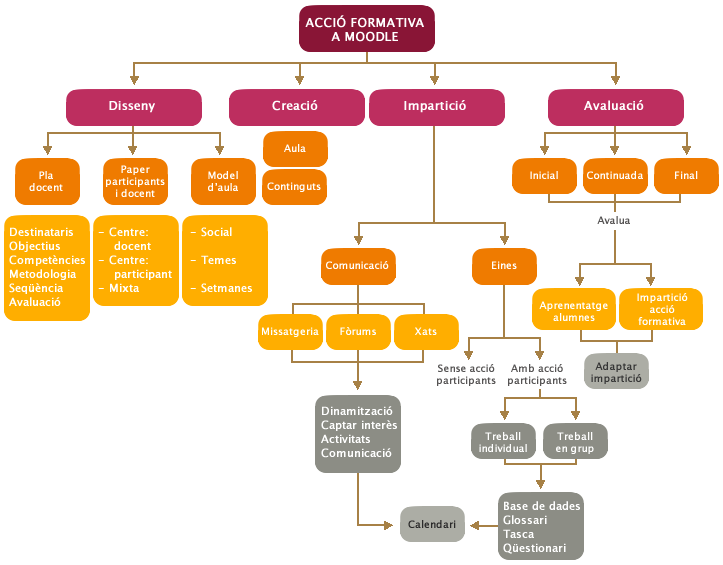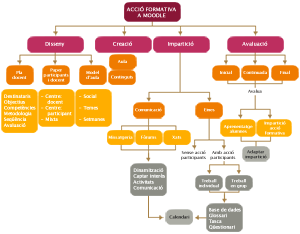-
1.- Elements clau de la formació on-line

-
2.- Disseny de l'acció formativa

-
3.- Creació d'una aula

-
4.- Les eines de comunicació

-
5.- L'espai d'impartició

-
6.- Recursos

-
7.- Activitats

-
8.- Eines d'avaluació i seguiment

- 2.-
Disseny de l'acció formativa
- 2.3.- El pla docent
- 3.-
Creació d'una aula
- 3.3.- Configuració d'aula
- 3.4.- Rols
- 3.8.- Bloc d'administració
- 3.9.- Edició d'un curs
- 4.-
Les eines de comunicació
- 4.4.- Tipologies de fòrums i la seva creació
- 5.-
L'espai d'impartició
- 5.4.- Calendari
- 7.-
Activitats
- 7.3.- Creació de la base de dades
- 7.4.- Glossari
- 7.6.- Edició d'un qüestionari
El Campus Virtual de Formació de la Diputació de Barcelona està creat amb el software Moodle, una de les plataformes de gestió dels aprenentatges amb més implantació mundial. En aquest curs:
- Aprendreu a utilitzar i interactuar com a docents d'un curs amb un campus fet amb Moodle, la plataforma FORMA-DIBA.
- Aprendreu algunes estratègies per impartir accions formatives amb Moodle tot coneixent els recursos i les activitats del campus.
- Veureu alguns aspectes de com es poden dissenyar accions formatives, els seus continguts i les diferents estratègies d'avaluació de l'alumnat.
De manera transversal als continguts, anirem introduint conceptes de funcionament del campus, trucs específics pel treball a l'aula i reflexions sobre la metodologia que cal utilitzar.
El contingut d'aquest curs està pensat per treballar les 4 fases de la creació i impartició d'una acció formativa:
Les unitats que treballarem estan englobades dins d'aquestes 4 fases:
- Començarem amb elements clau de la formació on-line, on tindrem una vista general de diferents aspectes d'aquesta modalitat.
- Després veurem el disseny i els possibles models d'aula.
- Quan acabem aquesta fase, entrarem amb la creació d'aules.
- Continuarem amb la impartició que està dividida en dues parts: comunicació dins l'aula i impartició dels continguts.
- Per acabar, veurem com es poden avaluar les accions formatives.
- Disseny.
- Creació.
- Impartició.
- Avaluació.
- Moodle docs (http://docs.moodle.org/ca).
- Moodle docs. Documentació de professorat (http://docs.moodle.org/ca/Documentaci%C3%B3_de_professorat).
- CASAMAYOR, G. (Coord.). (2008). La formación on-line. Una mirada integral sobre el e-learning, b-learning... Graó: Barcelona.
- MARÍN, B. Moderació i dinamització de fòrums (http://sites.google.com/site/beamarin02/foros_2).
- SIMON, J. (2007). Campusvirtual UB: un nou entorn d'ensenyament-aprenentatge. ICE. UB: Barcelona (http://docs.moodle.org/ca).
- Moodle docs. Documentació de professorat (http://diposit.ub.edu/dspace/handle/2445/1681).
- ONRUBIA, J.; BUSTOS, A.; ENGEL, A. i SEGUÉS, T. (2006). Usos de una herramienta de comunicación asíncrona para la innovación docente en contextos universitarios. IV Congreso Internacional de Docencia Universitaria i Innovació: Barcelona (Espanya).
Autoria:
FactorSIM (Factory and Solutions in Media)
Copyright:
(2010) Diputació de Barcelona
Necessitats
Abans de començar a dissenyar l'acció formativa cal portar a terme un anàlisi de necessitats sobre el col·lectiu destinatari del curs. El resultat d'aquest anàlisi ens ajudarà a definir:
- Els objectius a aconseguir.
- La metodologia més adequada per la implementació del curs.
- El temps d'execució del mateix i els continguts a tractar.
Així doncs, l'anàlisi de necessitats és el punt de partida per poder estructurar correctament l'acció formativa.
Com ja hem vist, l'anàlisi de necessitats es pot realitzar en el moment d'idear l'acció formativa, és aleshores quan es podran conèixer noves demandes de formació. D'altra banda, també es poden detectar les necessitats del grup a l'inici de la impartició d'un curs ja existent.
Conèixer les necessitats de formació dels participants d'un curs ens ajudarà a dissenyar-lo i adaptar-lo millor. Per tant, podrem ajustar de manera més específica les activitats a proposar si coneixem la formació prèvia del participant i treballar situacions reals que li interessin si coneixem el seu desenvolupament professional, així com el seu grau d'experiència en el camp laboral. També podrem reajustar els continguts i aportar material i recursos més adequats si sabem quin és el nivell de coneixement del participant sobre la temàtica i les seves expectatives sobre el curs.
Objectius
Quan definim el conjunt d'objectius estem donant resposta a la pregunta per què es realitza l'acció formativa. Els objectius són com pautes d'actuació en el procés d'ensenyament aprenentatge, ja que ens marquen el tipus i el grau de consecució d'aquest procés.
És important destacar que els objectius han de ser:
- Coherents amb les competències que es volen desenvolupar i amb la metodologia que s'emprarà en tot el procés formatiu.
- Adequats a les necessitats dels participants.
- S'han de formular de manera clara i precisa.
- Han de quedar explícits en el pla docent.
- Que siguin realitzables tan en el temps com amb els recursos disponibles.
- Han de ser avaluables.
- S'han d'escriure en forma d'infinitiu.
Es poden distingir dos tipologies bàsiques d'objectius:
- Objectius generals: marquen les directrius bàsiques en les quals es basarà el procés formatiu. Aquests objectius determinen què es vol potenciar i desenvolupar.
- Objectius específics: concreten i desenvolupen els objectius generals i s'agrupen entre objectius conceptuals, procedimentals i actitudinals.
Competències
És important que en el pla docent apareguin també les competències.
Les competències són el conjunt d'habilitats i coneixements que es desenvoluparan al llarg del curs i que permetran adquirir als participants el grau d'aprenentatge necessari sobre la temàtica.
És per això, que per descriure les competències s'ha de tenir clar quins són els coneixements que el participant haurà d'aplicar un cop finalitzada l'acció formativa.
Es poden distingir dos tipologies bàsiques de competències:
- Competències transversals: són aquelles de caràcter general que poden aplicar-se a diferents accions formatives, siguin de la temàtica que siguin, ja que permeten l'adquisició i l'aplicació d'habilitats comunes als diferents àmbits.
- Competències específiques: són aquelles pròpies de l'àmbit concret al que va dirigida l'acció formativa. Les competències específiques estan molt orientades a l'aplicabilitat dels coneixements i particularitats pròpies de l'àmbit professional.
Les competències tenen un caràcter teoricopràctic que permeten posar en pràctica els coneixements adquirits, així doncs, han de fer possible la transferència dels aprenentatges a la realitat segons les seves necessitats.
Continguts
Un cop acotats els objectius i les competències de l'acció formativa, serà més factible determinar els continguts que es desenvoluparan al llarg del curs.
Els continguts són aquells conceptes, procediments i valors que els participants adquiriran i treballaran en el procés d'ensenyament-aprenentatge.
A l'hora de seleccionar els continguts és important pensar en la seqüència en que es plantejaran, ja que aquesta ha de ser coherent amb els objectius i les competències prèviament descrites.
Tan si creem nosaltres els continguts com si ens venen donats, cal que els concretem i pensem en aquell conjunt d'estratègies que faran possible que els participants del curs extreguin el màxim rendiment possible d'aquests.
Com en el cas dels objectius, els continguts poden ser classificats en:
- Continguts conceptuals: descriuen fets, conceptes, idees i dades.
- Continguts procedimentals: fan referència a processos, mètodes, habilitats, tècniques, etc.
- Continguts actitudinals: tenen relació amb actituds, valors i normes.
Metodologia
La metodologia de l'acció formativa es determinarà en funció d'aquells processos que es vulguin potenciar i de la implicació que es vulgui fomentar en els participants. La metodologia també guiarà la manera de treballar amb els continguts i determinarà la tipologia de les activitats plantejades.
Depenent de la metodologia emprada, l'enfocament de l'acció formativa pot ser:
- Receptiva: el participant és més passiu i aquesta metodologia està més centrada en la transmissió d'informació del docent cap al participant.
- Directiva: és la metodologia més acotada, els participants han de seguir una seqüència molt marcada.
- Per descobriment guiat: es basa en casos pràctics que fomenten la intervenció del participant a través de l'anàlisi i resolució de les diferents casuístiques que es plantegen.
- Exploratòria: es proporciona al participant un grau elevat de llibertat perquè dugui a terme el propi procés d'ensenyament-aprenentage sota la guia i orientació del docent.
Activitats
Les activitats que es proposin en el pla docent del curs són aquelles que permeten l'adquisició i l'aplicació dels coneixements, processos i actituds. És per això que les activitats han d'estar en concordança amb el tipus de destinataris al qual es dirigeix l'acció formativa, els continguts escollits anteriorment i els objectius i les competències marcades inicialment.
Les activitats han de ser l'eix vertebrador que permeti, al participant, aprendre i reforçar els coneixements de manera progressiva. Per aquesta raó la planificació de les activitats és una tasca clau en la funció tutorial i que quedarà reflectida en el pla docent.
La planificació de les activitats ens ajudarà a:
- Seleccionar el tipus d'activitats més adequades al curs i als destinataris.
Més endavant veurem detingudament exemples de tipologies d'activitats que es poden treballar amb Moodle.
- Seqüenciar les diferents d'activitats.
- Veure la connexió entre activitats.
- Valorar la càrrega lectiva que suposa per al participant cada activitat i en conjunt.
- Decidir i consensuar els criteris d'avaluació.
Seqüenciació
Pel què fa a la seqüenciació o temporització del procés d'ensenyament-aprenentatge, cal tenir present les característiques del públic adult al qui ens dirigim i les possibilitats que ens ofereix la formació on-line, per tal que el participant pugui distribuir el temps d'aprenentatge en funció dels seus interessos i necessitats, ja que el procés d'aprenentatge dels adults sol ser autònom.
En el moment de planificar els temps del curs, caldrà tenir molt present:
- Les característiques dels destinataris de l'acció formativa.
- L'equilibri dels diferents ritmes d'aprenentatge de cadascun dels participants.
- Els objectius als que es pretén arribar.
- La quantitat de continguts a treballar.
- Els recursos temporals i materials disponibles.
Avaluació
El plantejament i criteris d'avaluació han d'estar d'acord amb els objectius i la metodologia marcada al llarg del curs. El pla docent és el recurs on es farà explícit el sistema d'avaluació, és a dir, què és el que es valorarà, a través de quines activitats i amb quines eines.
Hem de tenir en compte que, a més a més d'avaluar els coneixements adquirits per l'alumnat, també hem de valorar el funcionament i la dinàmica del curs, per tal d'adaptar el procés a les necessitats que vagin sorgint dels participants i de la pròpia impartició.
Al llarg d'aquest curs veurem els diferents tipus d'avaluació i algunes estratègies a seguir.
Quan més precisos siguem a l'hora d'establir els criteris d'avaluació, el participant tindrà més clar què s'espera d'ell al llarg de l'acció formativa.
Paràmetres generals d'un curs
A la pantalla de configuració d'un curs podem modificar:
- Categoria. Els cursos de Moodle es poden incloure en categories, que l'administrador haurà creat prèviament, i que permetran localitzar i organitzar els cursos amb més facilitat.
- Nom del curs.
- Nom curt del curs. És la forma abreujada del nom del curs. El nom curt es pot utilitzar en aquelles ocasions en què el nom complet no és adequat.
- Resum. Aquí es pot fer un breu resum del curs, que els usuaris de Moodle visualitzaran com a descripció del curs en la seva presentació al campus virtual.
Format del curs. Moodle permet configurar diversos tipus o formats de curs. Com hem vist a una unitat anterior, els més habituals són:
- Format social.
- Format per temes.
- Format per setmanes.
- Nombre de setmanes o temes. És el nombre de seccions que tindrà el curs.
- Data d'inici del curs. És la data en que començarà el curs. La data final ve donada pel nombre de setmanes o temes que s'hagin introduït.
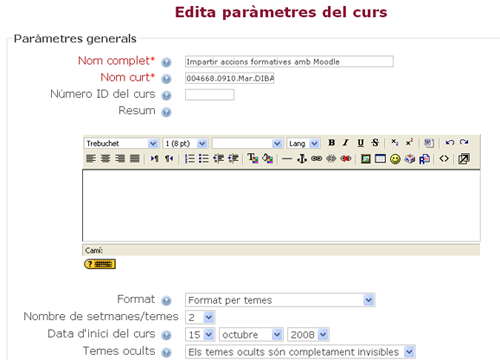
- Temes ocults. Si es vol que alguns temes no siguin encara visibles per l'alumnat o que només es llegeixi el títol.
- Notícies a mostrar. El nombre de notícies que apareguin al seu bloc.
- Mostrar qualificacions. Si es vol que els participants puguin veure les qualificacions al llarg del curs.
- Mostrar informes d'activitat. Si es vol que els participants puguin veure les vegades que han participat als fòrums, llegit els continguts, etc.
- Mida màxima de càrrega. El pes que poden arribar a tenir els arxius que entreguin els participants, ja siguin en fòrums, enviament de treballs, etc. Però també es pot delimitar el pes dins de cada activitat.
- Mode d'inscripció. Aquí s'ha de decidir el valor per defecte d'inscripcions al curs i el rol dels usuaris inscrits. Habitualment aquest rol serà de l'alumne. A més a més, es pot decidir si els participants es poden inscriure ells mateixos al curs i el període i durada d'aquesta inscripció. L'administrador del campus determina quins són els modes d'inscripció habilitats per a tot el campus i, normalment, determina i fixa la forma d'alta i el procés de gestió administrativa dels participants, deixant al professorat la gestió acadèmica dels participants i els continguts.
- Notificació de venciment d'inscripció. Normalment no s'usa. És per avisar als participants que acaba el seu temps de permanència al curs.
- Grups. Aquí es decideix quin tipus de grups tindrà el curs, és a dir, si seran separats, visibles o no n'hi haurà. A més, té més desplegables per si es vol imposar els grups o agrupar-los per defecte. Com hem comentat, només recordar que en alguns formacions el treball en equip i el treball col·laboratiu aporten moltes possibilitats en l'aprenentatge. Moodle permet controlar l'activitat i les comunicacions no només d'un gran grup sinó de petits grups separats en un mateix curs on-line.
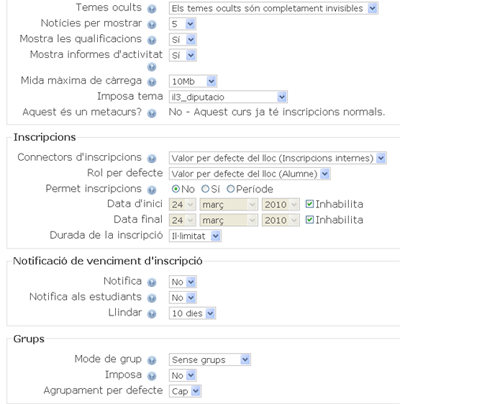
- Disponibilitat del curs. Es pot triar si el curs està disponible o no per l'alumnat i si es permet l'entrada de visitants amb o sense clau. Els visitants són usuaris que accediran al curs i podran visualitzar-ne els continguts, però no podran realitzar cap de les activitats. El seu accés és únicament de lectura. El curs pot estar disponible pels visitants sense cap clau d'accés o podem requerir que introdueixin una clau.
- Idioma. Es pot escollir si s'imposa un idioma al curs. Quan s'imposa un idioma, tots els participants veuran el curs amb aquest idioma, mentre que si no l'imposa, els participants podran escollir l'idioma amb el qual volen visualitzar el curs. Els idiomes possibles de visualització del curs hauran estat introduïts per l'administrador de Moodle.
- Canvi de nom de rol. Es poden canviar els noms dels rols de Moodle de professor i alumne. Així, per exemple, el rol de professor es pot visualitzar amb el nom de tutor, i el d'alumne pel de participant.
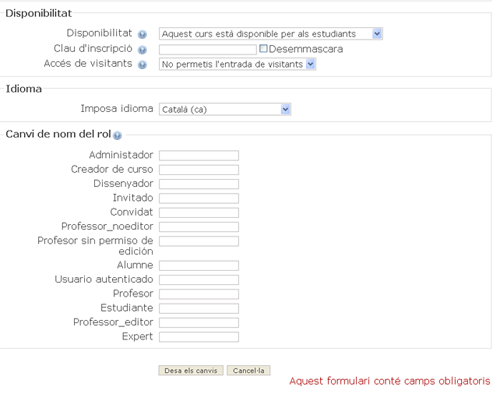
Gestionar les altes i l'assignació de rols
Alta d'usuaris a Moodle
Encara que aquesta funcionalitat no és pròpia del rol de professor, és convenient entendre com funciona la plataforma en aquest sentit de la gestió d'usuaris.
Per poder accedir a Moodle i tenir accés als cursos de la plataforma, primer de tot hem de registrar-nos. Cada persona té un únic accés per a tota la plataforma, independentment de la quantitat de cursos en els que participi i del rol que tingui assignat a cada un d'ells.
Moodle permet diversos mètodes per a donar d'alta als usuaris, entre els quals destacarem:
- Autentificació per e-mail: quan l'usuari s'inscriu, escollint el seu propi nom d'usuari i contrasenya, Moodle li envia un e-mail de confirmació a l'adreça de correu electrònic que ha facilitat. Aquest e-mail conté un enllaç segur a una pàgina on l'usuari pot confirmar el seu compte.
- Inscripció manual: cada usuari ha de ser creat per l'administrador. Aquest mètode impedeix la creació automatitzada d'usuaris.
- Sense autentificació: els usuaris poden registrar-se i crear comptes vàlids de manera immediata, sense una autentificació enfront d'un servidor extern i sense una confirmació a través d'e-mail. Aquesta opció pot donar problemes de seguretat i d'administració.
L'administrador també pot realitzar una alta massiva d'usuaris des d'un arxiu de text que s'hagi creat prèviament, és a dir, una llista.
Assignar rols i cursos a usuaris
Com ja hem vist, un participant de Moodle pot tenir diferents rols, segons el curs en el que estigui matriculat.
L'administrador de Moodle és qui assigna els diferents rols d'usuari (administrador, professor, professor no editor i alumne) a cada usuari de la plataforma. L'administrador pot assignar un rol a un usuari que sigui vàlid per a tota la plataforma Moodle o pot assignar els rols d'usuari per a cada curs concret, excepte en el cas del rol administrador, que ho és per a tota la plataforma.
A més a més d'assignar rols d'usuari, l'administrador pot assignar els usuaris als diferents cursos. Tot i que ho pot fer de manera manual, l'administrador també pot habilitar una opció d'inscripció a cada curs, que trobarem als paràmetres de configuració d'un curs i permetrà als usuaris de Moodle inscriure's ells mateixos al curs durant un període determinat de temps, que pot ser també indefinit.
La possibilitat que hi hagi aquestes opcions (autoregistre, inscripció automàtica, invitació, etc.) dependran de la configuració que l'administrador i els seus responsables de formació hagin decidit aplicar en el curs específic.
Opcions avaçades del bloc d'administració
A dins del bloc d'administració trobem les següents opcions avançades:
- Assignació de rols. Ens permet modificar o afegir nous rols a cada participant.
- Còpia de seguretat. Ens permet fer una còpia en format zip de tot el contingut del curs. Podem escollir quines característiques del curs volem copiar: activitats, recursos, usuaris, fòrums, missatges, etc. Per defecte, aquesta còpia se'ns guarda al directori backupdata de l'espai de fitxers del curs.
Restaura. Ens permet posar un curs amb l'aspecte que tenia a l'inici o com està a la còpia de seguretat. Podem escollir 3 opcions:
- Nou curs. Ens el deixarà com estava quan el vam començar a modificar.
- Curs existent, esborrant el primer. Modificarem el curs amb els criteris de la còpia de seguretat i esborrarà tot el que ja hi ha fet al curs.
- Curs existent, agregant informació. Modificarem el curs amb els criteris de la còpia de seguretat, però aquesta vegada mantenint tot el que s'hagi fet ja al curs.
Importa. Ens permet copiar les dades d'un curs previ (activitats, recursos o fitxers) al nostre curs actual. Per fer-ho, han de pertànyer a la mateixa categoria o hem de ser també el professor d'aquell curs. Podem triar cada element que volem importat d'un en un.
Hi ha un conjunt de dades que no es poden importar. Aquestes són: els paràmetres de configuració del curs, els noms de les seccions temàtiques o setmanals, els usuaris, els informes d'activitat dels usuaris i les seves qualificacions.
Dins de l'espai d'importar arxius, també tenim una segona opció per carregar els grups dels altres cursos. Però per fer-ho, és necessari exportar un arxiu amb els grups del curs d'origen.
- Reinicia. Ens permet buidar diferents elements d'un curs (usuaris, algunes activitats, recursos o paràmetres), a la vegada que en mantenim d'altres. Així, per exemple, podrem eliminar els usuaris, tots els missatges del conjunt de fòrums del curs i suprimir tots els comentaris de les entrades del glossari.
Aquestes opcions, encara que no ho sembli, per a un professor que fa diferents cursos amb Moodle, són una de les eines més utilitzades, atès que et permeten traslladar o copiar tots els continguts, arxius, dades, activitats, enllaços, etc., a una altra aula Moodle quan calgui. Això estalvia molt de temps a un professor que, per exemple, fa la mateixa assignatura cada semestre amb diferents alumnes.
Els blocs de les columnes laterals que trobem a la nostra aula vénen definits per l'administrador o el dissenyador dels cursos. Per afegir-ne de nous, a la part inferior de les columnes dels blocs laterals, hi ha uns desplegables que ens permeten afegir-ne de nous.
Significat de les icones d'edició dels elements
Icona |
Significat |
|
|
Ocultar o mostrar l'element. |
|
|
Moure l'element a un altre tema o dins del mateix tema. |
|
|
Sagnar l'enllaç de l'element cap a la dreta. Es pot entrar tant com es vulgui seleccionant-lo diverses vegades. |
|
|
Elimina el sagnat i fa que els enllaços als elements avancin cap a l'esquerra. |
|
|
Per eliminar elements ja creats. |
|
|
Per editar els paràmetres dels elements. Tornem a la mateixa pantalla que hem vist quan hem creat els elements. |
|
|
No grups, grups visibles i grups separats. |
|
|
Per marcar el tema com a tema actual. |
|
|
Mostrar als alumnes només el tema que estem marcant. |
|
|
És una breu descripció de l'element o opció que té al costat. |
Fòrums que no poden contestar els participants
Dins d'els tipus de fòrums que hi ha a Moodle, en pot haver alguns que els participants no puguin contestar. Això passa amb:
- Els fòrums de notícies.
- Quan el docent ha bloquejat al participant, per excés de missatges o per límit de dies de participació.
- Perquè és un fòrum de grup i, sinó pertanyen al grup en concret, només poden llegir els continguts i no respondre. En alguns casos, grups separats, no coneixen la seva existència.
Elements a tenir en compte a l'hora de crear un fòrum
- Tipus de fòrum.
Imposició de subscripció: tenen 4 opcions:
- No: no se subscriuen els usuaris futurs però sí els que ja estan subscrits.
- Sí, per sempre: subscripció obligatòria.
- Sí, inicialment: en un principi tots subscrits, però es poden deshabilitar.
- No, mai: no es pot subscriure cap usuari.
- Seguiment de missatges llegits en aquest fòrum.
- Mida màxima dels arxius adjunts (que poden pujar els participants en un missatge).
Qualificacions:
- Tipus d'agregació: tipus de qualificació (mitjana de participacions, nombre de participacions, nota més alta, suma de notes, etc.).
- Qualificació: escala que s'utilitzarà (de lletres, numèrica, de 1 a 10, de 1 a 100...).
- Període màxim per avaluar.
Bloqueig de missatges:
- Nombre de dies màxims per participar.
- Màxim de missatges abans de bloquejar.
- Màxim de missatges abans que el participant rebi un avís.
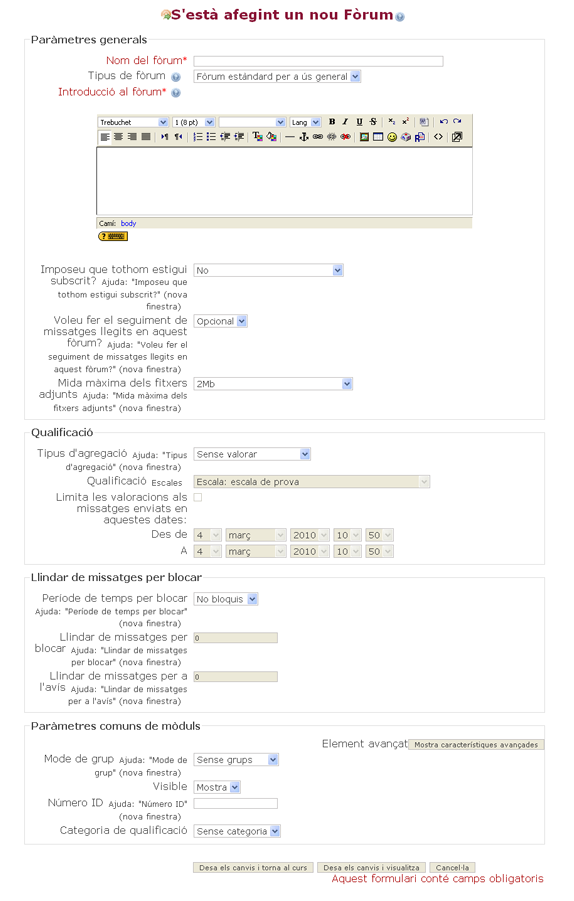
Exportar el calendari
El calendari personal que vosaltres teniu a l'Outlook de casa o de la feina pot incloure esdeveniments del teu calendari de Moodle. Els passos a seguir són:
- Entreu al calendari i seleccioneu l'opció d'exportar, a la part inferior de la pantalla central.
- Seleccioneu les opcions de calendari que apareixeran i cliqueu el botó de generar URL de calendari.
- Obre l'Outlook i vés a eines → configuració del compte → calendaris d'Internet → nou.
- Enganxa l'adreça que has copiat de Moodle i accepta.
- Ara hauries de veure un altre calendari a la barra de calendaris de l'esquerra, a sota de l'opció dels "Meus calendaris". Aquest s'actualitzarà cada vegada que s'obri.
D'aquesta manera podràs veure si la impartició del curs pot afectar el teu calendari personal o laboral.
Cerques de la base de dades
Cerca simple: ens permet buscar una paraula o paraules en una base de dades. Aquestes paraules es poden trobar en qualsevol dels camps que contenen les entrades de la base de dades.
Cerca avançada: podem accedir a les opcions de cerca avançada marcant la casella amb aquest nom. A continuació ens apareixeran els nous camps que podem omplir. Aquesta opció ens permetrà fer cerques combinant els diferents camps de les entrades:
- Entrades per pàgina: ens permet decidir el nombre d'entrades que volem veure a cada pàgina.
- Ordenar per: ens permet ordenar les entrades segons els camps que ha marcat el creador de la base de dades o les que vénen per defecte al campus, com per exemple el nom de l'autor, quan es va crear o modificar.
Creació d'un gossari
La fitxa de creació de glossari té:
- El títol.
- La descripció.
- El nombre d'entrades per pàgina que visualitzarem.
- El tipus de glossaris: principal o secundari. Només pot haver un glossari principal per curs.
- Si permetrem entrades duplicades.
- Si permetrem comentaris a les entrades.
- Si es podrà visualitzar per imprimir tot el glossari.
- Estat d'aprovació: si les entrades fetes pels alumnes es veuen directament o han de tenir el vist-i-plau previ del professorat.
Format de visualització:
- Complet amb autor.
- Complet sense autor.
- Continu sense autor.
- Enciclopèdia.
- Llista d'entrades.
- PMF (preguntes més freqüents).
- Simple, tipus diccionari.
- Mostrar enllaç especial: si podem incloure caràcters de text com són @, €...
- Navegació per alfabet.
- Mostrar-ho tot.
- Edita sempre: si els alumnes de l'entrada poden editar-les un cop publicades.
- Qualificació: tipus de qualificació, escala que s'utilitzarà i termini.
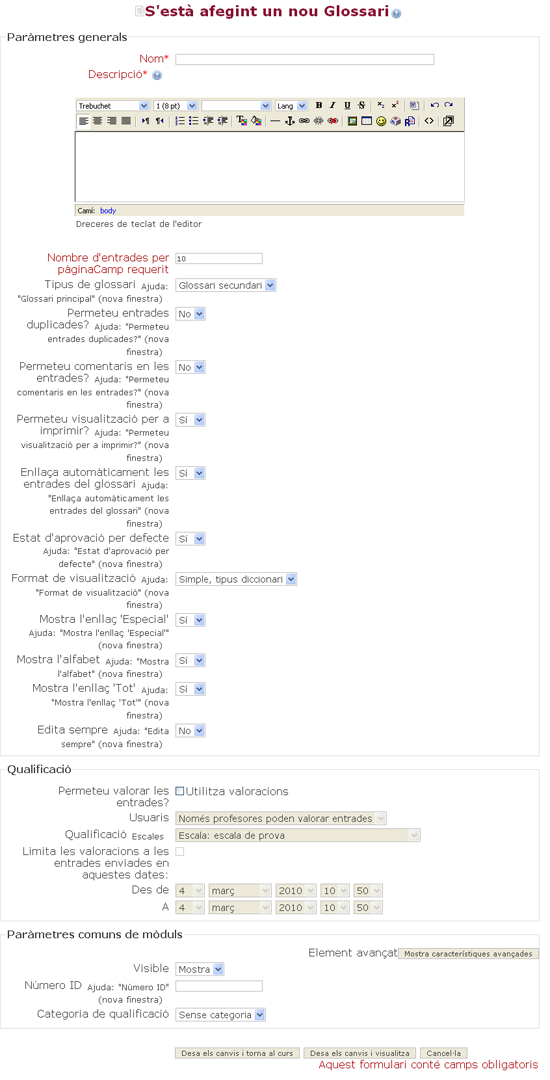
Creació d'un qüestionari
La fitxa de creació del qüestionari és de les més àmplies de totes les creacions d'activitats. Com la resta d'activitats, consta de títol, introducció, grups, ID i visibilitat. I a més a més, hi podem trobar:
Cronometratge.
- Data d'obertura del qüestionari, el dia i l'hora que els alumnes podran començar a participar-hi.
- Tancament del qüestionari, el dia i l'hora màxim que podran entrar a respondre'l .
- Si volem posar límit de temps per realitzar el qüestionari i quant.
- I temps de separació entre els intents.
Com es mostra el qüestionari a l'alumnat.
- Nombre màxim de preguntes per pàgina o pantalla.
- Si volem que cada vegada que entren els alumnes, les preguntes es presentin amb un ordre diferent.
- Si volem que les respostes apareguin amb un ordre diferent.
Intents permesos per a què els alumnes realitzin el qüestionari:
- Nombre.
- Els intents reprenen els anteriors.
- Mode adaptatiu, és a dir, si l'alumnat ha fallat una resposta, es marcarà com incorrecta i podrà seleccionar-ne una altra. Normalment amb una petita penalització.
Qualificacions:
- Tipus (mitjana, la més alta, la primera, la última).
- Aplica penalitzacions als segons intents o models adaptatius.
- Si la nota tindrà decimals i quants.
- Opcions de revisions: afecten a tres moments del qüestionari immediatament després de cada intent; més tard, mentre encara estigui obert el qüestionari; i després que es tanqui el qüestionari. En aquests moments podem decidir si volem que els alumnes vegin les respostes, les solucions i diferents tipus de feedback.
- També podem decidir si volem que els alumnes entrin amb una contrasenya a cada qüestionari.
- I es pot afegir una retroacció general, feedback, per cada qüestionari i no per pregunta.
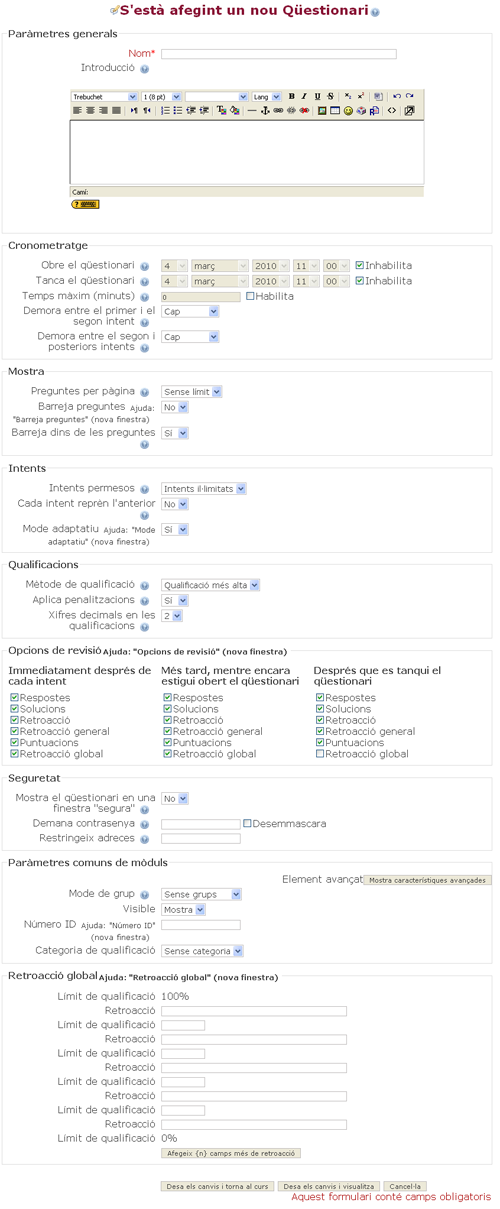
Mapa conceptual: Impartir accions formatives amb Moodle